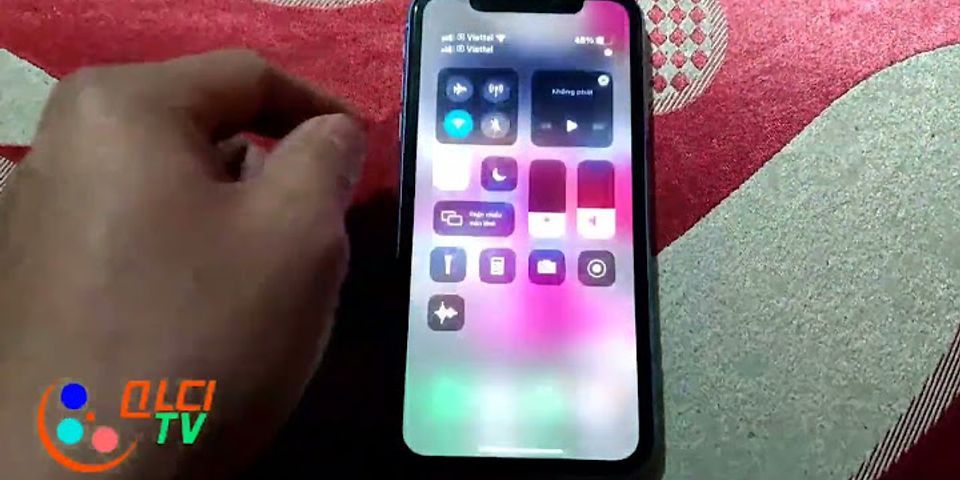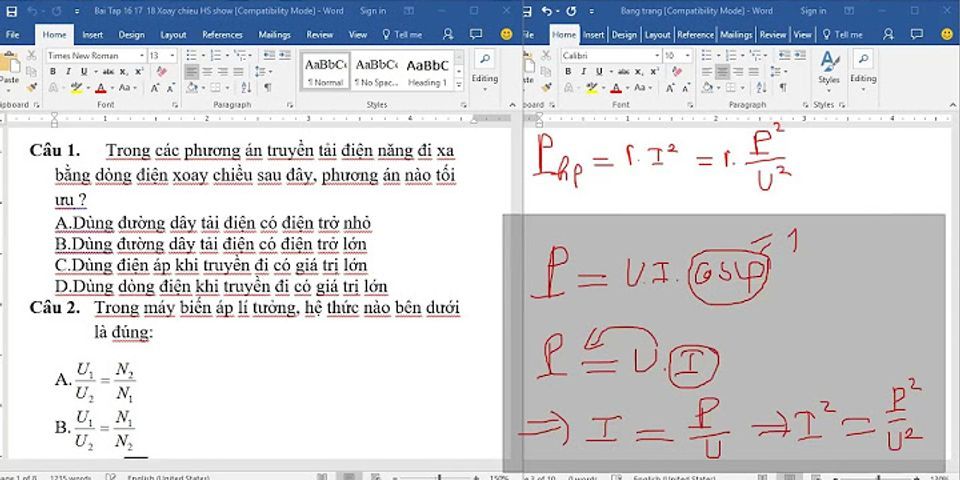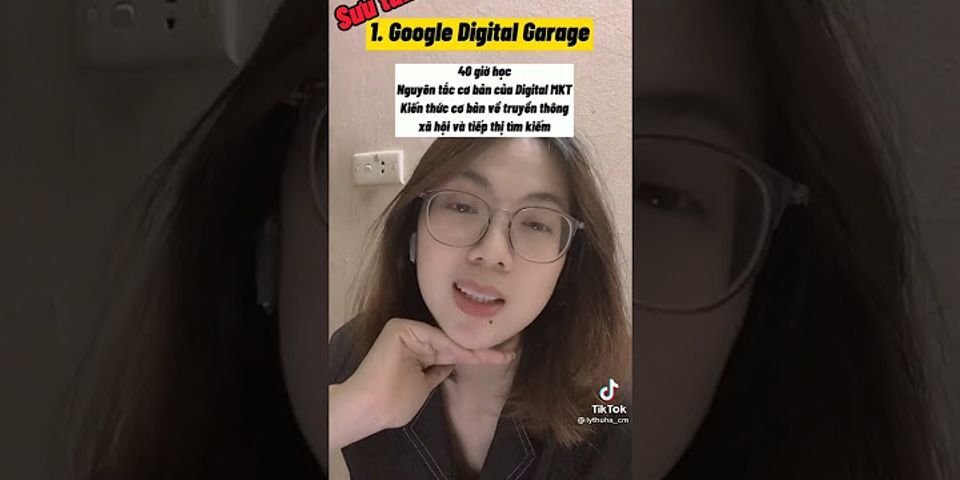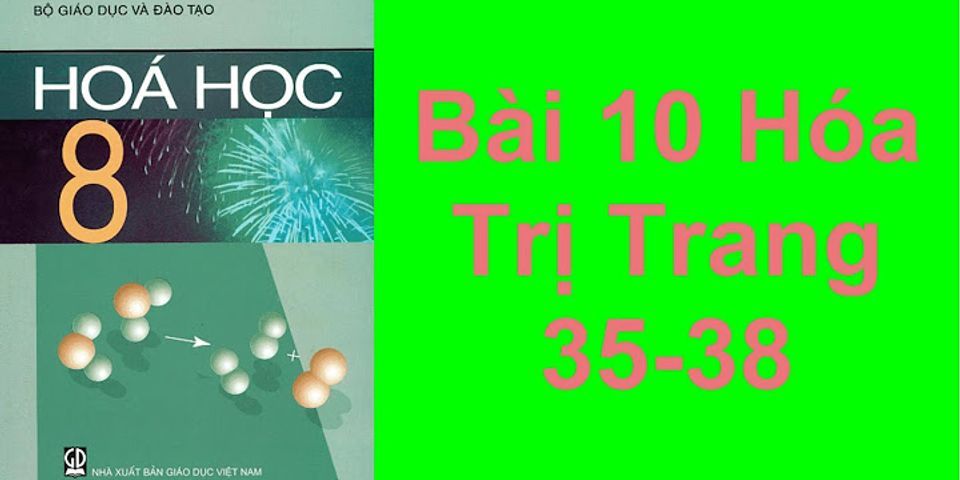Khi kết nối Apple Watch với mạng di động, bạn có thể gọi điện, trả lời tin nhắn, nhận thông báo và hơn thế nữa ngay cả khi không có iPhone. Show
Apple Watch nào hỗ trợ eSIM  Apple Watch Series 4 (GPS + Cellular) hoặc Apple Watch Series 3 (GPS + Cellular). Để sử dụng thì bạn cần những gì?
Trước khi bạn thiết lập di động, hãy kiểm tra các bản cập nhật cho cài đặt mạng của bạn bằng cách vào Cài đặt > Chung > Giới thiệu. Nếu có bản cập nhật, bạn sẽ thấy tùy chọn cập nhật cài đặt nhà cung cấp dịch vụ. Nếu bạn có gói dịch vụ di động của doanh nghiệp, hãy kiểm tra với công ty hoặc nhà mạng để xem họ có hỗ trợ tính năng này không. Dù các nhà mạng tại Việt Nam chưa hỗ trợ eSIM cho Apple Watch, nhưng theo Apple thì các tài khoản trả trước và một số tài khoản cũ sẽ không được hỗ trợ. Cho tới lúc đó, hãy liên hệ với nhà mạng để đảm bảo rằng tài khoản của bạn đủ điều kiện. Thiết lập mạng di động Bạn có thể kích hoạt dữ liệu di động khi lần đầu tiên thiết lập Apple Watch. Trong quá trình thiết lập, hãy làm theo các bước trên màn hình. Hoặc bạn cũng có thể thiết lập bằng ứng dụng Apple Watch trên iPhone như sau:
Kết nối với mạng di động Apple Watch bản Cellular sẽ tự động chuyển sang chế độ không dây tiết kiệm năng lượng nhất hiện có: Nó có thể kết nối với iPhone của bạn khi ở gần đó, mạng Wi-Fi hoặc dữ liệu di động. Khi đồng hồ của bạn kết nối với di động, nó sử dụng mạng LTE. Nếu LTE không khả dụng, đồng hồ của bạn sẽ cố gắng kết nối với UMTS nếu nhà mạng của bạn hỗ trợ. Khi đồng hồ của bạn kết nối với dữ liệu di động, bạn có thể kiểm tra cường độ tín hiệu từ Trung tâm điều khiển hoặc mặt đồng hồ Explorer. Để mở Trung tâm điều khiển, chạm và giữ phía dưới màn hình, sau đó vuốt lên. Nút Cellular chuyển sang màu trắng khi gói di động của bạn hoạt động, nhưng đồng hồ của bạn được kết nối với iPhone bằng Bluetooth hoặc Wi-Fi. Thay đổi nhà mạng iPhone và Apple Watch của bạn phải sử dụng cùng một nhà mạng. Nếu bạn thay đổi nhà mạng trên iPhone, *bạn cần xóa gói dịch vụ trước đó trên Apple Watch và đăng ký gói mới. Đây là cách thực hiện:
Apple Watch sẽ tự động chuyển sang nhà mạng mà iPhone của bạn đang sử dụng. Nếu bạn cần thêm gói cước mới, hãy nhấn Thêm gói cước mới, sau đó làm theo các bước trên màn hình. Nếu gói cước trước của bạn vẫn xuất hiện trong ứng dụng Apple Watch, bạn có thể xóa nó. Nếu bạn cần giúp đỡ, hãy liên hệ với nhà cung cấp dịch vụ của bạn. Chuyển gói cước di động sang Apple Watch mới Khi chuyển sang sử dụng Apple Watch mới, bạn có thể chuyển gói cước di động từ đồng hồ cũ sang đồng hồ mới. Cách thực hiện như sau:
Xóa gói cước di động khỏi Apple Watch cũ của bạn. Bạn có thể làm điều này từ ứng dụng Apple Watch hoặc bằng cách xóa Apple Watch cũ của bạn. Xóa gói cước di động
Khi xóa và hủy kết nối Apple Watch, bạn cũng sẽ có tùy chọn xóa gói cước di động khỏi Apple Watch. Khi được hỏi, chọn Xóa tất cả để hoàn thành. Về chuyển vùng quốc tế Chuyển vùng di động không được hỗ trợ bên ngoài khu vực phủ sóng mạng của nhà mạng. Để hỗ trợ cho tất cả các băng tần LTE và UMTS được sử dụng trên toàn thế giới, Apple Watch Series 4 (GPS + Cellular) và Apple Watch Series 3 (GPS + Cellular) có ba phiên bản cho ba khu vực tương ứng là: Châu Mỹ, Trung Quốc đại lục và Châu Âu / Châu Á Thái Bình Dương. Không giống như iPhone, không có mẫu Apple Watch nào trên toàn thế giới hỗ trợ tất cả các băng tần di động được sử dụng trên toàn cầu, do đó, Apple Watch không thể chuyển vùng. Khi Apple Watch của bạn được kết nối với iPhone hoặc mạng Wi-Fi , bạn vẫn có thể sử dụng tất cả các tính năng của Apple Watch, ngay cả khi di động không khả dụng. Thông tin thêm
(*) Cước phí có thể được áp dụng. Liên hệ với nhà mạng của bạn để biết chi tiết. Mặc dù Apple Watch là một cách tuyệt vời để theo dõi hoạt động thể chất hàng ngày, gửi tin nhắn, v.v…, nhưng điều gì xảy ra nếu Apple Watch của bạn không thể ghép nối? Bất kỳ Apple Watch mới nào cũng cần được ghép nối với iPhone và duy trì kết nối đó để tận dụng tất cả các tính năng của thiết bị đeo này. Tuy nhiên, bạn có thể gặp phải vấn đề trong quá trình ghép nối hoặc sử dụng thông thường hàng ngày. Dưới đây là một vài cách khắc phục nếu Apple Watch không ghép nối với iPhone. Apple Watch không ghép nối với iPhone? Đây là cách khắc phục
Cách ghép nối Apple Watch với iPhone Để ghép nối Apple Watch và iPhone, trước tiên hãy đảm bảo cả hai thiết bị đều được sạc và bật. Đặt chúng gần nhau. Đợi cho đến khi bạn thấy một hộp thoại xuất hiện trên iPhone có nội dung Use your iPhone to set up this Apple Watch. Và sau đó nhấn Continue để bắt đầu quá trình. Một màn hình sẽ xuất hiện trên iPhone và hình ảnh động sẽ được hiển thị trên Apple Watch. Căn chỉnh khung ngắm của màn hình iPhone với đồng hồ đeo tay trên cổ tay. Bạn cũng có thể ghép nối các thiết bị theo cách thủ công bằng cách chọn Pair Apple Watch Manually. Khi Apple Watch được ghép nối với iPhone, bạn có thể tiếp tục quá trình và tùy chỉnh cài đặt, đăng nhập bằng Apple ID, tạo mật mã, chọn ứng dụng và hơn thế nữa. Khi đồng hồ Apple không thể ghép nối với iPhoneNếu Apple Watch không kết nối với điện thoại để ghép nối, đừng hoảng sợ. Có một vài cách khắc phục bạn có thể thử để giải quyết vấn đề Apple Watch không ghép nối. Trên iPhone, hãy vuốt lên để xem Control Center và đảm bảo rằng cả WiFi và Bluetooth đều hoạt động. Cả hai đều cần thiết để liên lạc với Apple Watch. Trong quá trình ghép nối, màn hình Watch sẽ hiển thị hộp thoại thiết lập. Nếu vì bất kỳ lý do nào bạn thấy mặt Watch thông thường, Apple Watch có thể đã được ghép nối với một chiếc iPhone khác. Để chuẩn bị Apple Watch cho việc ghép nối, hãy đi tới Settings > General > Reset > Erase All Content and Settings.  Khi Apple Watch không giao tiếp được với iPhoneNgay cả sau khi bạn đã hoàn thành quy trình ghép nối lần đầu tiên, Apple Watch vẫn có thể không kết nối được với iPhone trong lần tiếp theo. Đây là những gì phải làm để các thiết bị có thể giao tiếp một lần nữa. 1. Xác nhận Apple Watch chưa được kết nối với iPhone Để xác nhận rằng Apple Watch chưa được kết nối với iPhone, hãy trượt lên trên mặt Apple Watch để xem Control Center. Nếu bạn thấy chữ X màu đỏ có chữ Disconnected hoặc hình ảnh của iPhone màu đỏ có đường chéo xuyên qua nó, thì đồng hồ của bạn không được kết nối với iPhone. Trên cùng một màn hình, hãy đảm bảo rằng WiFi đã được bật. Tiếp theo, hãy truy cập iPhone, sau đó xác nhận cả Bluetooth và WiFi cũng đã đều được bật. 2. Khởi động lại Apple Watch và iPhoneBước tiếp theo bạn có thể thực hiện là khởi động lại Apple Watch và iPhone. Trên Apple Watch, nhấn đồng thời nút Digital Crown và Side trong 10 giây cho đến khi bạn thấy logo Apple. Đợi cho đến khi bạn nhìn thấy mặt Apple Watch. Sau đó, đã đến lúc chuyển sang iPhone. Trên iPhone X trở lên, nhấn và giữ nút Side cùng với các nút điều chỉnh âm lượng cho đến khi bạn thấy thanh trượt Power Off. Chọn nó bằng cách trượt sang bên phải. Khởi động lại iPhone bằng cách nhấn nút Side cho đến khi logo Apple xuất hiện.  Với iPhone 8 trở về trước, nhấn và giữ nút nguồn trên cùng hoặc bên cạnh (tùy thuộc vào model) cho đến khi thanh trượt Power Off xuất hiện. Trượt nó sang phải để tắt hoàn toàn thiết bị. Sau đó nhấn và giữ nút đó cho đến khi logo Apple xuất hiện để bật nguồn iPhone. 3. Kiểm tra cập nhật phần mềmNếu Apple Watch vẫn không kết nối với iPhone, hãy đảm bảo rằng cả Watch và iPhone đều đang chạy phần mềm mới nhất. Để kiểm tra bản cập nhật phần mềm trên Apple Watch, hãy mở ứng dụng Watch trên iPhone. Trong tab My Watch, chọn General > Software Update. Nếu có bản cập nhật, bạn có thể tải xuống và cài đặt trên Watch.  Bạn có thể kiểm tra bản cập nhật phần mềm trên iPhone bằng cách truy cập Settings > General > Software Update. 4. Reset lại cài đặt mạng iPhoneMột bước khác bạn có thể thực hiện khi Apple Watch không ghép nối là thiết lập lại cài đặt mạng trên iPhone. Trên iPhone, đi đến phần Settings. Chọn General > Reset. Cuộn xuống cuối trang và chọn Reset Network Settings.    5. Reset lại Apple WatchBước cuối cùng và quyết liệt hơn là hủy, sau đó ghép nối lại Apple Watch với iPhone. Để bắt đầu quá trình, hãy đi tới Settings > General trên Apple Watch. Cuộn xuống phía dưới và chọn Reset. Sau đó chọn Reset All Content and Settings. Để hoàn tất quy trình, bạn có thể cần hủy kích hoạt Activation Lock. Nếu bạn cần trợ giúp thêm ở bước này, đây là các mẹo bảo mật Apple Watch bạn cần biết. Sau khi Apple Watch bị xóa, bạn có thể thử ghép nối lại nó với iPhone. Nếu điều đó thành công, bạn có thể khôi phục Apple Watch như một thiết bị hoàn toàn mới hoặc bằng cách sử dụng bản sao lưu trước đó. Hy vọng rằng một trong những cách khắc phục này sẽ giúp giải quyết vấn đề tại sao Apple Watch không ghép nối hoặc giao tiếp được với iPhone. Nếu sau khi làm theo các mẹo khắc phục sự cố này, bạn vẫn gặp sự cố, cách tốt nhất là liên hệ với bộ phận hỗ trợ của Apple và thảo luận về các tùy chọn. Nếu bạn mới sử dụng thiết bị đeo của Apple, hãy nhớ đọc bài viết của chúng tôi giải thích cách khóa và mở khóa Apple Watch để giúp bảo vệ dữ liệu cá nhân của bạn. Chúc bạn khắc phục sự cố thành công! Xem thêm |